Sterowanie gestami Samsung Galaxy S4: najlepsze wskazówki
Czy chcesz obsługiwać Samsung Galaxy S4 tak bezkontaktowo, jak to możliwe? Zebraliśmy najlepsze wskazówki, które pomogą Ci nauczyć się obsługi gestów i pokażą cztery najbardziej przydatne funkcje.
Włącz sterowanie gestami Samsung Galaxy S4
Z reguły sterowanie gestami jest już włączone fabrycznie - jeśli dezaktywowałeś je przypadkowo lub celowo, krótko pokażemy ci, jak cofnąć to ustawienie.
- Znajdź aplikację „Ustawienia” i przejdź do „Moje urządzenie”.
- Przewiń w dół, aż na liście pojawi się „Ruchy i gesty”, a następnie przesuń suwak „Gestów” do stanu aktywowanego, jeśli to konieczne, i wybierz ten sam element menu, dotykając czcionki obok suwaka.
- Teraz możesz wybrać lub odznaczyć poszczególne funkcje i przetestować każdą z nich w trybie demonstracyjnym, dotykając ich nazwy.
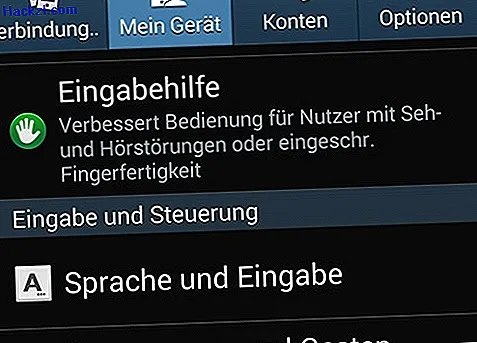
Szybka kontrola: Pokaż wiadomości na wyświetlaczu
Szybka kontrola umożliwia szybkie wyświetlenie najważniejszych informacji (nieodebrane połączenia, nowe wiadomości, czas i status ładowania) - bez konieczności odbierania telefonu.
- Umieść urządzenie na płaskiej powierzchni. Jeśli ekran się wyłączył, po prostu przytrzymaj dłoń płasko nad ekranem lub wbudowanym czujnikiem obok głośnika.
Air Call-Accept: Odbieraj połączenia za pomocą gestu
Wiesz, że: ręce są brudne i przychodzi połączenie. Zatem funkcja „Air Call Accept” jest prawdopodobnie najlepszą wskazówką, aby w przyszłości odebrać połączenie prostym gestem.
- Gdy tylko zadzwoni telefon komórkowy, pomachaj Galaxy S4 dłonią blisko wyświetlacza. Wskazówka: Wykonuj powolny i stały ruch, w przeciwnym razie smartfon nie rozpozna gestu połączenia. Nawiasem mówiąc, dotyczy to również wszystkich innych funkcji Air.
Przesuń od prawej do lewej, aby wyświetlić zrzut ekranu
Zrzuty ekranu można również wykonywać za pomocą prostego sterowania gestami, ale tylko o ile nie jest uruchomiona aplikacja.
- Aby to zrobić, trzymaj rękę pionowo po prawej stronie Galaxy S4 i przecieraj równomiernie od prawej do lewej. Obraz jest następnie zapisywany w „Galerii” i „Zrzutach ekranu”.
Użyj Smart Pause do odtwarzania wideo
Samsung opracował również inteligentne rozwiązanie do odtwarzania filmów. Gdy funkcja jest aktywna, Galaxy S4 rozpoznaje, czy patrzysz na wyświetlacz, czy nie. Gdy tylko oderwiesz wzrok podczas odtwarzania, film również się zatrzyma - spójrz, zacznie się od nowa.
- Aby aktywować Smart Pause, musisz przejść w ustawieniach w menu do „My device” i „Smart screen”. Następnie zaznacz pole wyboru „Smart Pause”.
Ten przewodnik został stworzony w systemie Android 4.3. utworzony. W naszej galerii zdjęć znajdziesz 20 dodatkowych przydatnych wskazówek dotyczących korzystania z S4. Jeśli korzystasz z Air View oprócz sterowania gestami i możesz mieć z tym problem, pokażemy Ci najlepsze rozwiązania w tym praktycznym poradniku.
